Conas bileog ar leith a phriontáil bunaithe ar luachanna cille in Excel?
An ndearna tú iarracht riamh roinnt bileoga ar leith a phriontáil bunaithe ar luach cille? San alt seo, labhróidh mé faoi roinnt samplaí faoin gceist seo, má tá suim agat san fhadhb seo, téigh ar aghaidh le do thoil.
Bileog priontála bunaithe ar chill le VBA
Bileog priontála bunaithe ar chill in aice láimhe le VBA
Bileog priontála bunaithe ar chill le VBA
Má tá dhá bhileog ann, ba mhaith leat Bileog1 nó Bileog2 nó an dá bhileog a phriontáil bunaithe ar Chill A1 ar an mBileog1. Déan mar atá thíos le do thoil:
Sa chás seo, tugann iontráil 1 le fios chun an chéad bhileog a phriontáil, iontráil 2 chun an dara bileog a phriontáil, agus 3 chun an dá bhileog a phriontáil.
1. Iontráil 1, 2, nó 3 de réir mar is gá duit A1 a dhéanamh sa chéad bhileog, agus brúigh Alt + F11 eochracha le hoscailt Microsoft Visual Basic d’Fheidhmchláir fuinneog. Féach an pictiúr:
2. cliceáil Ionsáigh > Modúil, agus greamaigh thíos an cód sa Modúil script. Féach an pictiúr:
VBA: Bileog Priontála bunaithe ar luach cille
Sub PrintStuff()
'UpdayebyExtendoffice20180811
Dim xRgVal As Variant
Dim xSheets As Sheets
Set xSheets = ActiveWorkbook.Worksheets
xRgVal = xSheets(1).Range("A1").Value
If (IsNumeric(xRgVal)) And (Len(xRgVal) = 1) Then
Select Case xRgVal
Case 1
xSheets(1).PrintOut
Case 2
xSheets(2).PrintOut
Case 3
xSheets(1).PrintOut
xSheets(2).PrintOut
Case Else
MsgBox "Enter1,2 or 3 into A1(1 print Sheet1 2 print Sheet2 3 print Sheet1 and Sheet2 ", , "KuTools For Excel"
Exit Sub
End Select
Else
Exit Sub
End If
End Sub
3. Brúigh F5 eochair chun an bhileog / na bileoga a phriontáil go díreach.
Bileog priontála bunaithe ar chill in aice láimhe le VBA
Má tá iliomad bileoga agat i leabhar oibre, agus gur mhaith leat bileog amháin nó níos mó a phriontáil bunaithe ar luachanna cille ón leabhar oibre seo, is féidir leat a dhéanamh mar atá thíos:
1. Cruthaigh bileog nua darb ainm Bileog Rialaithe sa leabhar oibre a úsáideann tú, agus liostáil ainm na bileoige go léir i gcolún A (cuir san áireamh nó eisiamh an bhileog rialaithe de réir mar is gá duit). Féach an pictiúr:
2. Cineál "priontáil”Sa chill in aice láimhe in aice le hainm na bileoige más mian leat é a phriontáil. Féach an pictiúr a thaispeántar.
3. Brúigh Alt + F11 eochracha chun an Microsoft Visual Basic d’Fheidhmchláir fuinneog, agus cliceáil Ionsáigh > Modúil. Féach an pictiúr :
4. Greamaigh thíos an cód leis an Modúl, agus brúigh F5 eochair chun an cód a rith.
VBA: Priontáil bunaithe ar chill in aice láimhe
Sub CreateControlSheet()
'UpdatebyExtendoffice20170811
Dim i As Integer
Dim xCSheetRow As Integer
Dim xSName As String
Dim xCSheet As Variant
Dim xRgVal As String
On Error Resume Next
xSName = "Control Sheet"
Application.ScreenUpdating = False
Application.DisplayAlerts = False
Set xCSheet = ActiveWorkbook.Worksheets(xSName)
xCSheetRow = xCSheet.Range("B65536").End(xlUp).Row
For i = 2 To xCSheetRow
xRgVal = xCSheet.Range("B" & i).Value
If xRgVal = "Print" Or xRgVal = "print" Then
If xCSheet.Range("A" & i).Value <> "" Then
ActiveWorkbook.Worksheets(xCSheet.Range("A" & i).Value).PrintOut
End If
End If
Next
xCSheet.Delete
ActiveWorkbook.Worksheets.Add
ActiveSheet.Name = "Control Sheet"
Range("A1").Select
ActiveCell.FormulaR1C1 = "Sheet Name"
Range("B1").Select
ActiveCell.FormulaR1C1 = "Print?"
For i = 1 To ActiveWorkbook.Worksheets.Count
Range("A" & i + 1).Value = ActiveWorkbook.Worksheets(i).Name
Next
Cells.Columns.AutoFit
Application.DisplayAlerts = True
Application.ScreenUpdating = True
End Sub 
Tar éis an cód a rith, priontálfar an bhileog / na bileoga anois, agus ag an am céanna, tiocfaidh Bileog Rialaithe nua in áit an tsean-chinn.
| Kutools le haghaidh Excel, le níos mó ná 300 feidhmeanna úsáideacha, déanann sé do phoist níos éasca. |
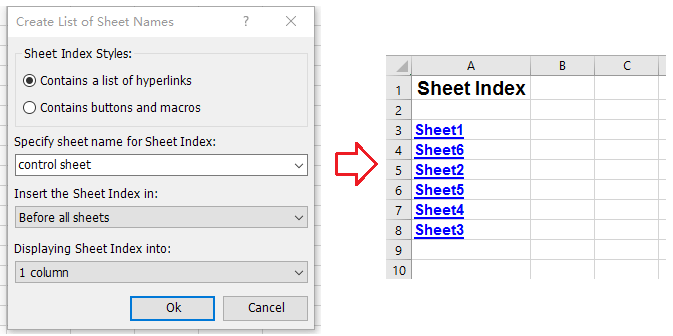
Uirlisí Táirgiúlachta Oifige is Fearr
Supercharge Do Scileanna Excel le Kutools le haghaidh Excel, agus Éifeachtúlacht Taithí Cosúil Ná Roimhe. Kutools le haghaidh Excel Tairiscintí Níos mó ná 300 Ardghnéithe chun Táirgiúlacht a Treisiú agus Sábháil Am. Cliceáil anseo chun an ghné is mó a theastaíonn uait a fháil ...

Tugann Tab Oifige comhéadan Tabbed chuig Office, agus Déan Do Obair i bhfad Níos Éasca
- Cumasaigh eagarthóireacht agus léamh tabbed i Word, Excel, PowerPoint, Foilsitheoir, Rochtain, Visio agus Tionscadal.
- Oscail agus cruthaigh cáipéisí iolracha i gcluaisíní nua den fhuinneog chéanna, seachas i bhfuinneoga nua.
- Méadaíonn do tháirgiúlacht 50%, agus laghdaíonn sé na céadta cad a tharlaíonn nuair luch duit gach lá!
